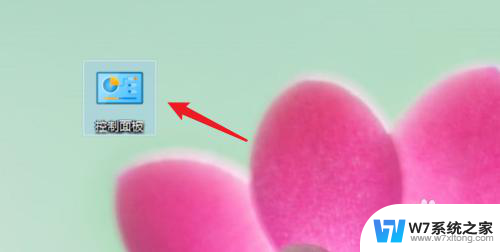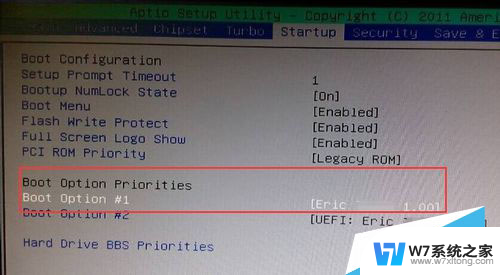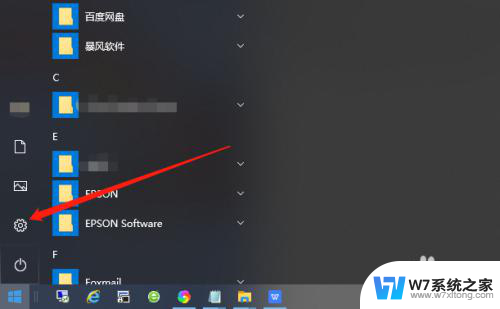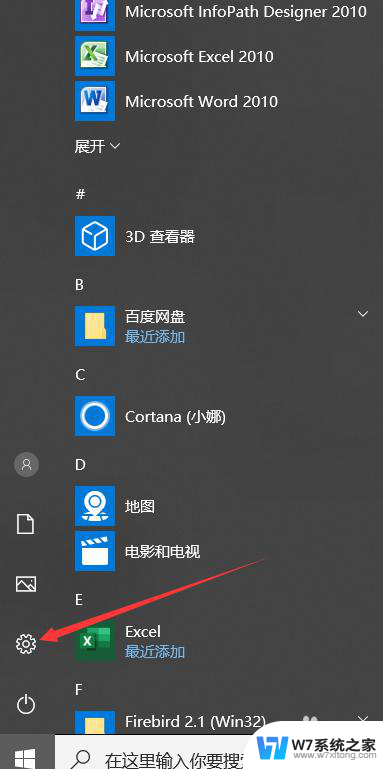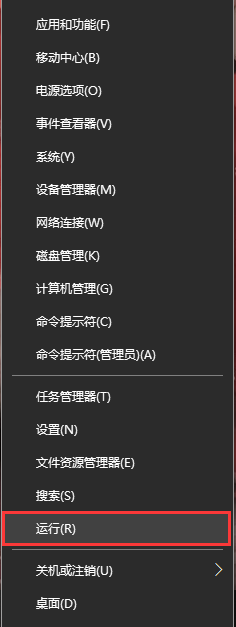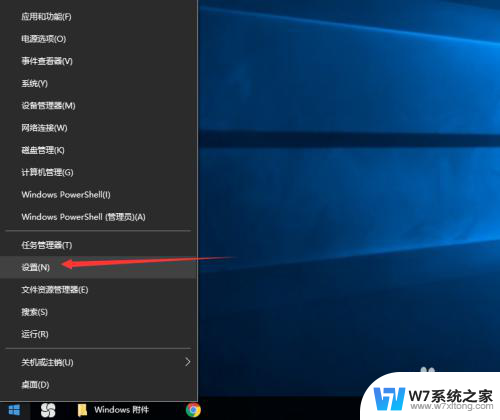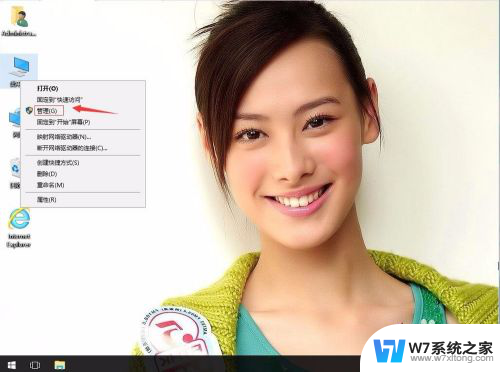电脑怎么删除账户和密码 win10怎么去掉开机密码
更新时间:2024-02-28 13:44:16作者:xiaoliu
在现代社会中电脑已经成为我们日常生活中不可或缺的一部分,随之而来的是账户和密码管理的问题。在使用Windows 10操作系统的过程中,很多用户会遇到需要删除账户和密码,或者去掉开机密码的情况。究竟该如何操作呢?接下来我们将简要介绍一些方法,帮助大家解决这些问题。无论是为了提高电脑使用的便利性,还是出于其他考虑,这些技巧都将为我们带来更好的电脑使用体验。
具体方法:
1.点击打开控制面板。
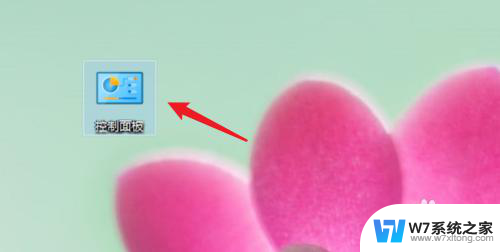
2.点击用户账户。
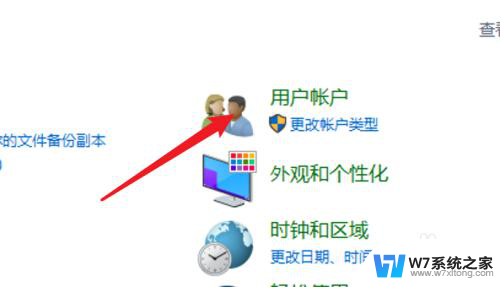
3.进入用户账户页面,再点击这里的用户账户。
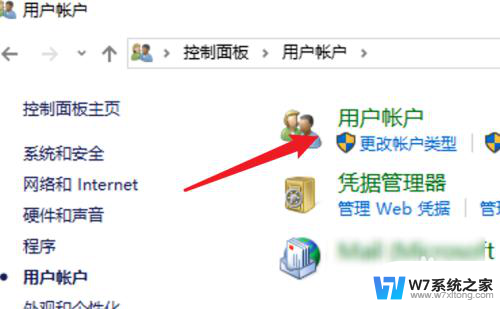
4.点击这里的在电脑设置中更改我的账户信息。

5.点击左边的登录选项。
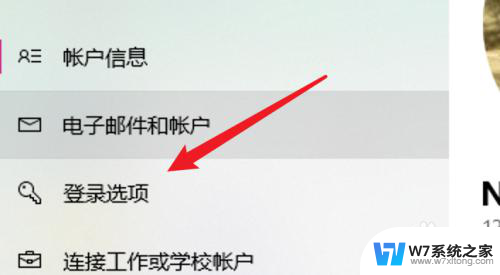
6.点击密码下的更改。
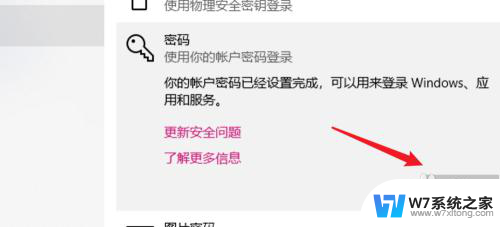
7.在这里不需要密码,直接点击下一步。就可以去掉原来的密码了。
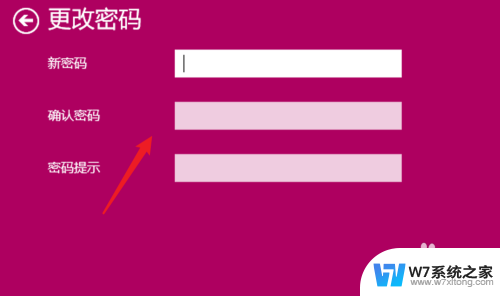
8.总结:
1. 点击打开控制面板。
2. 点击用户账户。
3. 再点击用户账户。
4. 点击在电脑设置中更改我的账户信息。
5. 点击登录选项。
6. 点击更改。
7. 不输密码,点击下一步。
以上就是电脑怎么删除账户和密码的全部内容,如果有任何疑问,用户可以参考以上小编提供的步骤进行操作,希望这些步骤能对大家有所帮助。